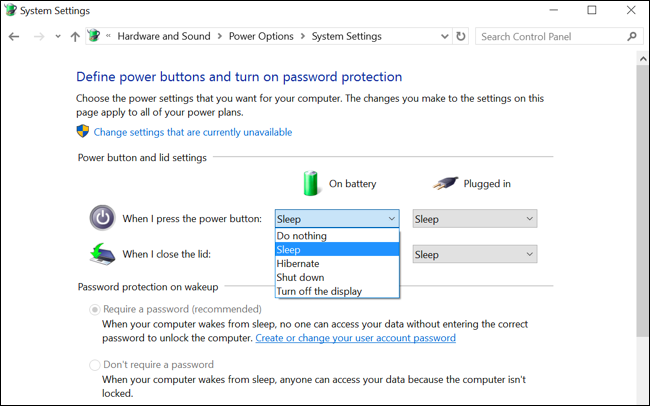افتراضيًا ، يقوم Windows تلقائيًا بوضعالكمبيوتر الشخصي للنوم بعد عدة دقائق من عدم النشاط ، أو عند إغلاق الغطاء. سيؤدي ذلك إلى وضع السبات في جهاز الكمبيوتر بعدد معين من الدقائق ، ولكن إذا كنت تفضل السبات في كثير من الأحيان ، فإن الإعدادات صعبة للغاية.
في وضع السكون ، ينتقل جهاز الكمبيوتر الخاص بك إلى أقلحالة الطاقة. يمكن أن يستيقظ ويصبح قابلاً للاستخدام على الفور تقريبًا لأنه يواصل توفير الطاقة لذاكرة الوصول العشوائي. عندما يكون الكمبيوتر سباتًا ، فإنه يكتب محتويات ذاكرة الوصول العشوائي الخاصة به على القرص الصلب ثم يتوقف عن استخدام الطاقة. سوف يستغرق الأمر وقتًا أطول للاستيقاظ ، حيث يتعين عليه إعادة تحميل محتويات ملف الإسبات إلى ذاكرة الوصول العشوائي ، لكنك لن تفقد بياناتك إذا نفدت بطاريتك أو نفدت الطاقة أو حدثت كارثة أخرى متعلقة بالطاقة .
تكوين كم من الوقت ينتظر ويندوز قبل السبات بعد النوم
ذات صلة: PSA: لا تغلق جهاز الكمبيوتر الخاص بك ، فقط استخدم وضع السكون (أو السبات)
للعثور على إعدادات السبات ، افتح لوحة التحكم وتوجه إلى الأجهزة والصوت> خيارات الطاقة> تغيير إعدادات الخطة.
(ترتبط هذه الإعدادات بخطة الطاقة الخاصة بك. ومع ذلك ، بشكل افتراضي ، سيبقى جهاز الكمبيوتر الخاص بك دائمًا مضبوطًا على خطة الطاقة "المتوازنة" إلا إذا اخترت خطة طاقة أخرى.)
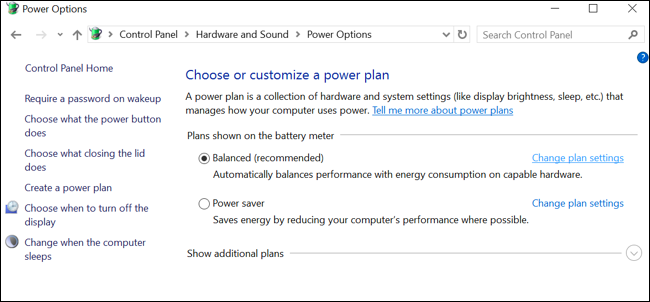
يمكنك التحكم بالضبط عندما يذهب جهاز الكمبيوتر الخاص بكللنوم من هنا. إذا كان لديك جهاز كمبيوتر محمول ، فهناك إعدادات منفصلة لكلاهما عندما ينام عندما يكون "في البطارية" وعندما يكون "موصولاً". انقر على رابط "تغيير إعدادات الطاقة المتقدمة" نحو الأسفل.

قم بتوسيع قسم "السكون" ثم قم بتوسيع"السبات بعد". يمكنك اختيار عدد الدقائق التي ينتظرها جهاز الكمبيوتر الخاص بك بالضبط قبل أن ينام على كل من طاقة البطارية وعند توصيله. أدخل "0" ولن يكون Windows سبات.
على سبيل المثال ، إذا قمت بضبط الكمبيوتر على وضع السكونبعد 10 دقائق والإسبات بعد 60 دقيقة ، سوف ينام بعد 10 دقائق من عدم النشاط ثم الإسبات بعد 50 دقيقة من بدء النوم.

اختر ما إذا كان Windows الإسبات عند مستويات البطارية الحرجة
يمكن أن يندوز تلقائيا السبات عندماالبطارية تصل إلى مستوى حرج ، وهو أمر مهم. وهذا يضمن دخول الكمبيوتر المحمول تلقائيًا في وضع السبات وحفظ حالته. إذا لم يكن الكمبيوتر المحمول تلقائيًا في وضع السبات عند مستوى البطارية المنخفض ، فستتوقف البطارية ببساطة وتتوقف عن توفير الطاقة لذاكرة الوصول العشوائي. بعد ذلك ستفقد كل أعمالك عندما يغلق الكمبيوتر.
ستجد خيار تكوين هذا في نافذة الإعدادات المتقدمة التي استخدمناها أعلاه. هذه المرة ، قم بتوسيع قسم "البطارية".
ضمن إجراء "البطارية الحرجة" ، يمكنك الاختيارما تريد أن يفعله الكمبيوتر عندما يصل إلى مستوى البطارية الحرج - على سبيل المثال ، السبات. إذا كنت لا ترغب في أن يقوم الكمبيوتر المحمول بإسبات ، فيمكنك فقط أن تطلب منه إيقاف التشغيل وفقدان حالة نظامه ، ولكن بعد ذلك ستفقد بياناتك كلما وصل الكمبيوتر المحمول إلى مستوى البطارية المنخفض. نعتقد أن إعداد هذا السبات هو فكرة جيدة.
ضمن "مستوى البطارية الحرج" ، يمكنك الاختيارما هو مستوى النسبة المئوية للبطارية الذي يعتبره Windows "حرجًا". إذا كانت بطارية الكمبيوتر المحمول تستنزف بسرعة ، فقد ترغب في ضبط ذلك على مستوى أعلى قليلاً. إذا كانت بطارية الكمبيوتر المحمول تستنزف ببطء ، فقد ترغب في ضبطها على مستوى أقل قليلاً.

تمكين أو تعطيل النوم الهجين
ستلاحظ أيضًا خيار "النوم المختلط" هنا. بشكل افتراضي ، يتم تمكين هذا على أجهزة الكمبيوتر المكتبية ، ولكن ليس على أجهزة الكمبيوتر المحمولة.
عندما يتم تمكين السكون المختلط ، فإن الكمبيوتر سوفحفظ محتويات ذاكرة الوصول العشوائي الخاصة به تلقائيًا على القرص في كل مرة ينام فيها. يعد هذا مفيدًا لأجهزة الكمبيوتر المكتبية ، حيث إنه يضمن عدم فقدها لحالة نظامها في حالة فقدها للطاقة ، فليس لدى أجهزة الكمبيوتر المكتبية بطاريات مدمجة ، كما تفعل أجهزة الكمبيوتر المحمولة.
لم يتم تمكين هذا لأجهزة الكمبيوتر المحمولة كما تستخدمطاقة بطارية إضافية لحفظ محتويات ذاكرة الوصول العشوائي على القرص في كل مرة يذهب فيها الكمبيوتر المحمول إلى النوم. أوضح ريموند تشن من مايكروسوفت هذا الخيار بمزيد من التفصيل.
ربما يجب أن تترك هذا الخيار بمفردك. بشكل عام ، يجب عدم تمكينه على أجهزة الكمبيوتر المحمولة ويجب عدم تعطيله على أجهزة الكمبيوتر المكتبية.
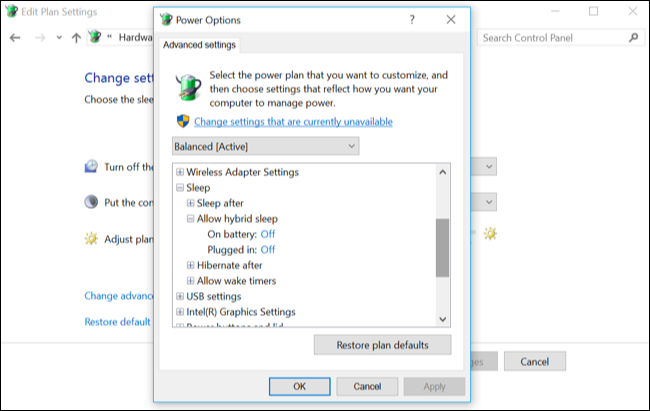
إسبات الكمبيوتر عند الضغط على زر الطاقة أو إغلاق الغطاء
يمكنك أيضًا اختيار ما يحدث عند الضغط على زر الطاقة الخاص بجهاز الكمبيوتر أو إغلاق غطاء الكمبيوتر المحمول من خلال التوجه إلى لوحة التحكم> الأجهزة والصوت> خيارات الطاقة> اختر ما يفعله زر الطاقة.
ضمن "عندما أضغط على زر الطاقة" ، يمكنك ذلكاختر ما يفعله الكمبيوتر عند تنفيذ هذه الإجراءات. بشكل افتراضي ، سيتم إيقاف تشغيل جهاز الكمبيوتر الخاص بك أو الانتقال إلى وضع السكون - لكن يمكنك جعل السبات الخاص بالكمبيوتر عند الضغط على زر الطاقة أو إغلاق الغطاء ، إذا أردت.